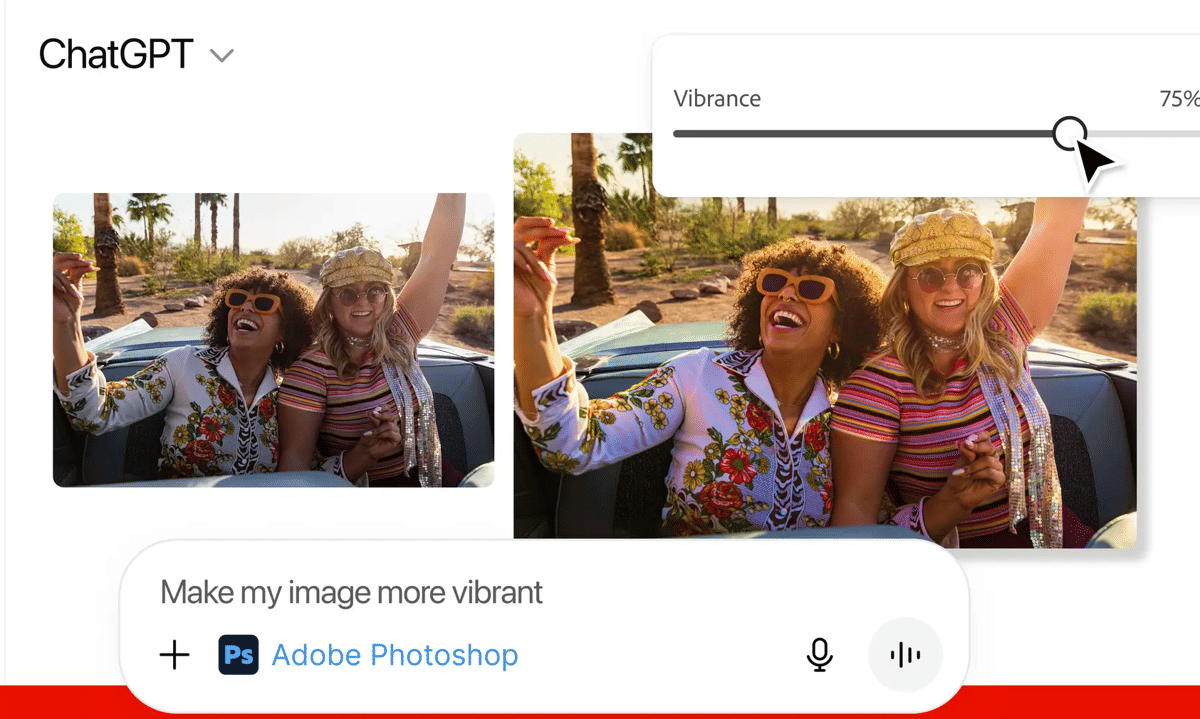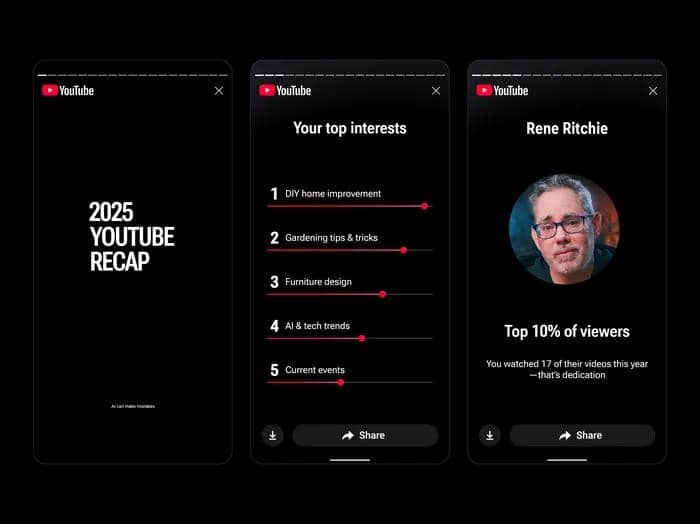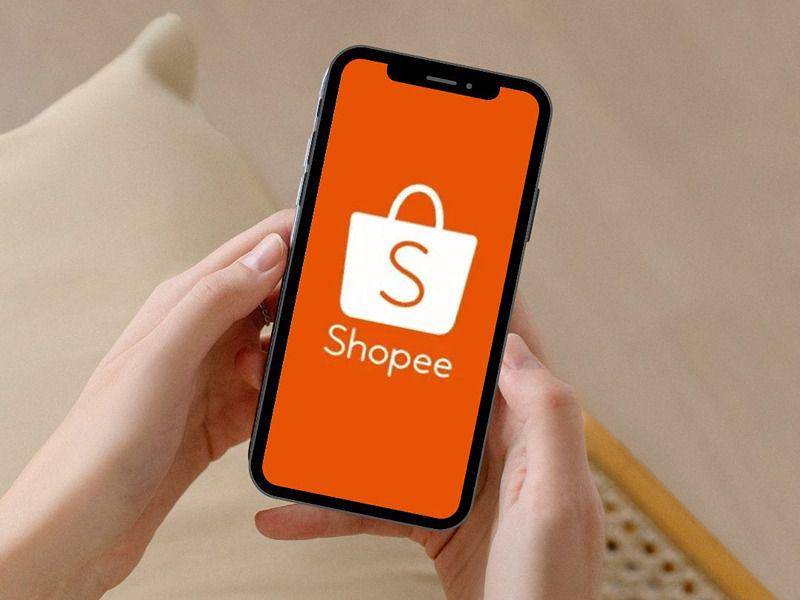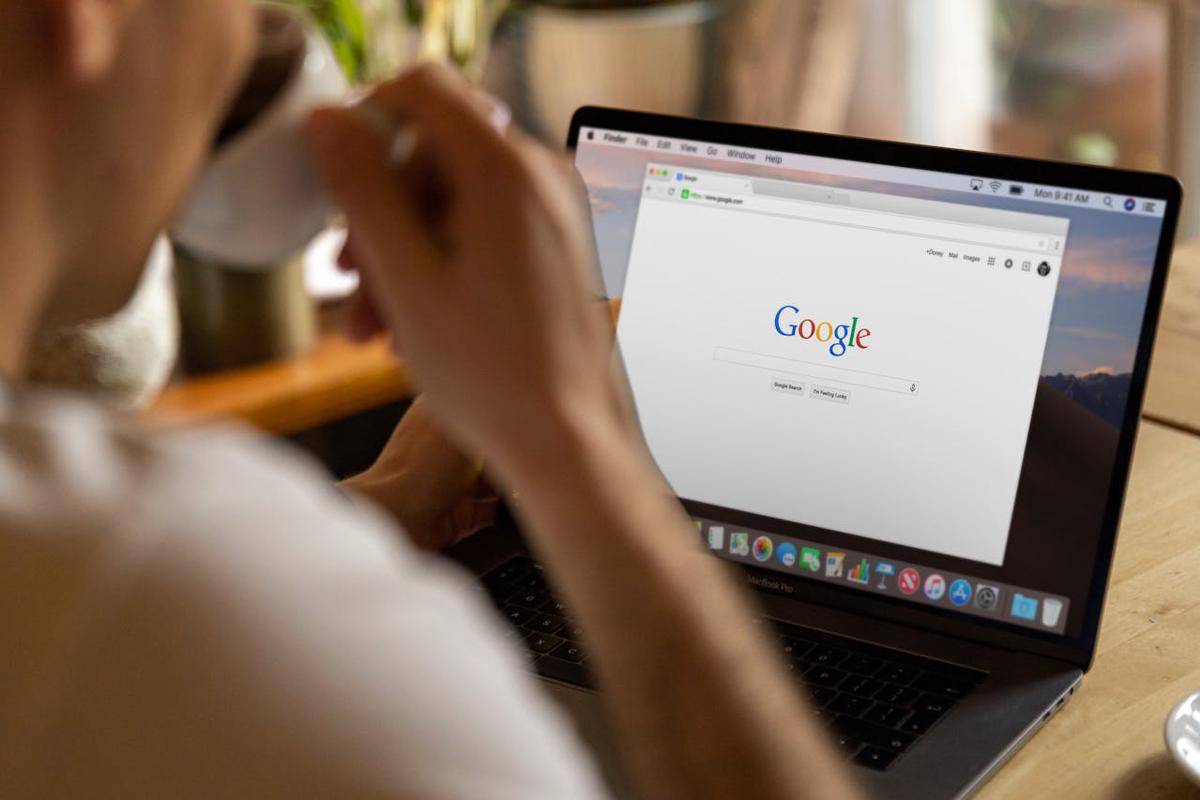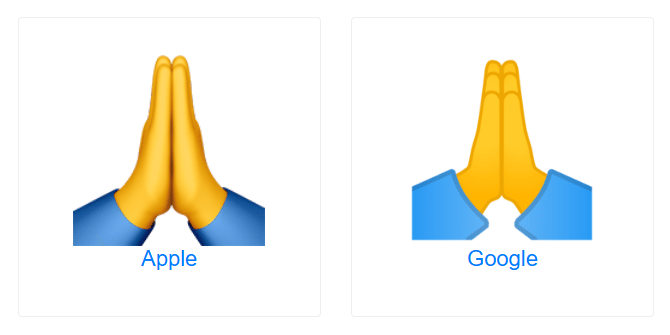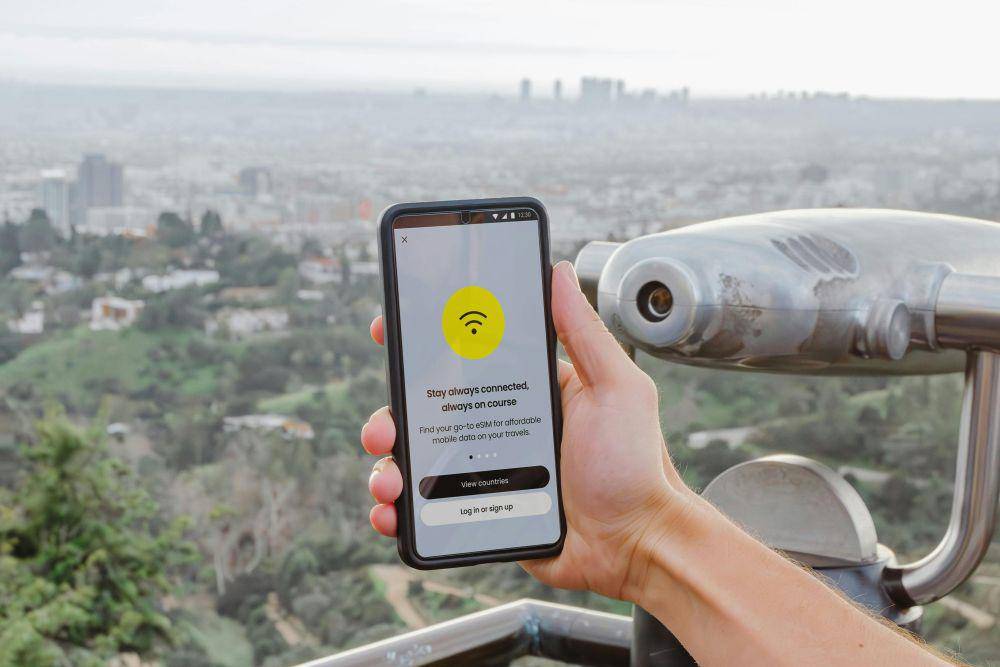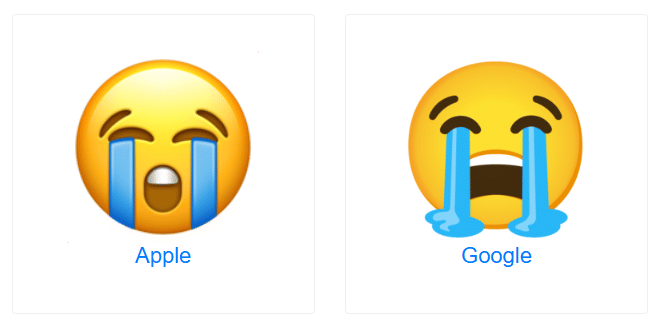- Klik Start, lalu buka Settings.
- Masuk ke menu System dan pilih Power & battery.
- Scroll ke bawah dan klik Lid, power & sleep button controls.
- Pada bagian Pressing the power button will make my PC, pilih Do Nothing.
- Selain Do Nothing, ada juga pilihan Sleep, Hibernate, Shutdown, dan Display Off.
Cara Mematikan Fungsi Tombol Power di Laptop Windows 11

- Tombol power laptop sering tertekan secara tidak sengaja, menyebabkan kepanikan dan hilangnya data yang belum tersimpan.
- Windows 11 menyediakan opsi pengaturan tombol power langsung dari menu Settings untuk menghindari insiden tombol power yang bikin kesel.
- Pengaturan lanjutan dari Power Plan memungkinkan kamu untuk atur perilaku tombol power berdasarkan kondisi laptop, cocok buat kamu yang sering berpindah-pindah tempat.
Pernahkah kamu mengalami momen frustrasi saat sedang asyik mengetik, tiba-tiba laptop masuk ke mode tidur atau bahkan mati sepenuhnya? Kemungkinan besar, itu karena kamu tidak sengaja menekan tombol power di keyboard.
Insiden ini sering terjadi, terutama jika posisi tombol power laptopmu berdekatan dengan tombol delete. Rasanya tentu sangat menjengkelkan, apalagi jika pekerjaan belum sempat disimpan dan semua kemajuan mendadak hilang begitu saja.
Kalau laptop kamu menjalankan sistem operasi Windows 11, ada cara yang bisa kamu lakukan untuk mengonfigurasi fungsi tombol power sesuao preferesni kamu. Simak, yuk!
1. Kenapa penting untuk mematikan atau mengubah fungsi tombol power?

Tombol power memang dirancang dengan fungsi utama untuk mematikan atau menidurkan laptop secara cepat. Namun, pada beberapa model laptop, penempatannya yang kurang strategis justru menjadikannya sangat rawan tertekan secara tidak sengaja. Akibatnya fatal, pekerjaan penting yang sedang dikerjakan terputus mendadak atau bahkan mengakibatkan hilangnya data yang belum tersimpan. Namun, dengan sedikit penyesuaian untuk mengubah atau menonaktifkan fungsi default tombol power ini, kamu bisa menghindari kejadian tidak terduga yang sering kali memicu kepanikan.
2. Cara menonaktifkan melalui pengaturan Windows
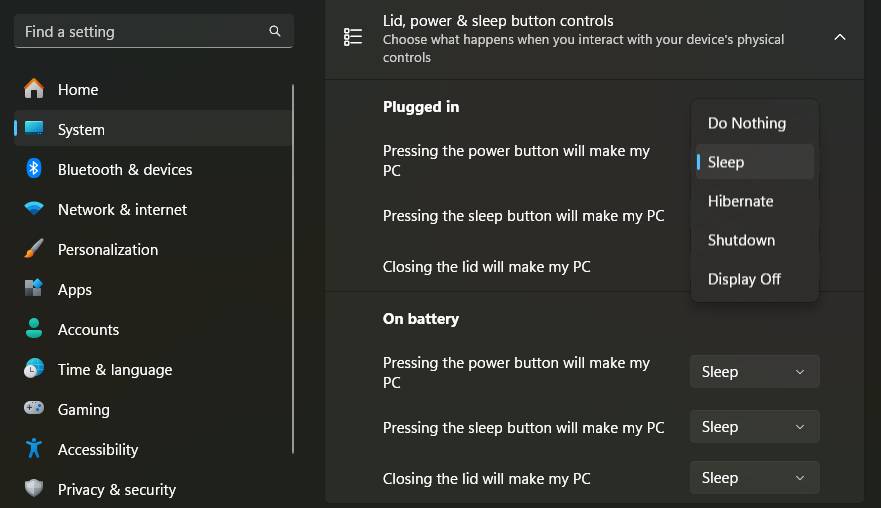
Kalau kamu lebih nyaman pakai antarmuka Settings bawaan Windows, metode ini cocok banget buat kamu. Windows 11 menyediakan opsi pengaturan tombol power langsung dari menu Settings, jadi kamu nggak perlu repot buka Control Panel secara manual. Yuk, langsung ikuti langkah-langkah berikut:
3. Cara menonaktifkan melalui Power Plan
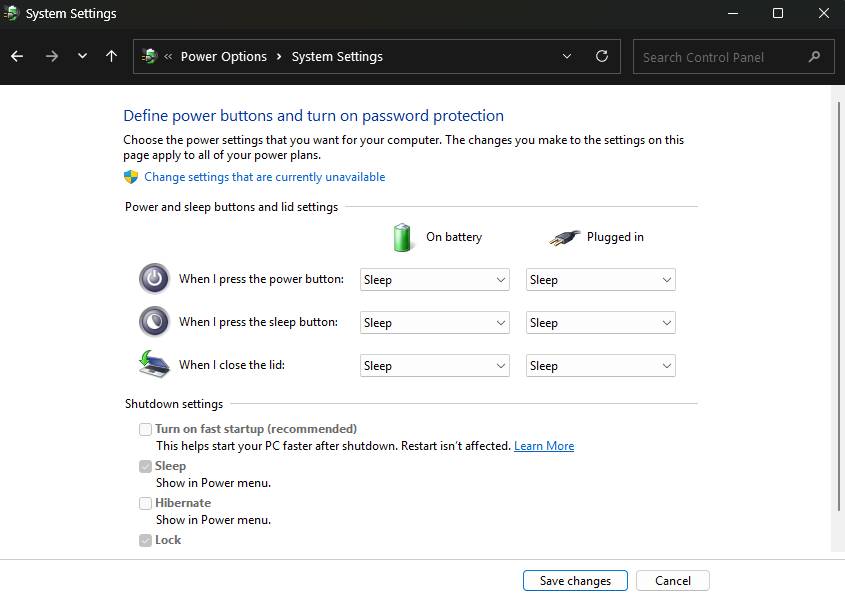
Kalau kamu butuh kontrol yang lebih detail, kamu bisa manfaatkan pengaturan lanjutan dari Power Plan. Di sini, kamu bisa atur perilaku tombol power berdasarkan kondisi laptop, apakah sedang menggunakan baterai atau terhubung ke listrik. Ini cocok buat kamu yang sering berpindah-pindah tempat dan pakai laptop dalam berbagai skenario. Ini cara yang bisa kamu lakukan:
- Buka Control Panel, lalu pilih Power Options.
- Di samping power plan yang sedang aktif, klik Choose what the power buttons do.
- Akan muncul jendela baru yang tampilannya mirip di pengaturan Windows.
- Di menu When I press the power button pilih Do Nothing.
- Ubah pengaturan ini untuk On battery dan Plugged in.
- Klik Save changes.
Cukup melakukan sedikit penyesuaian di pengaturan, kamu bisa terhindar dari insiden tombol power yang bikin kesel. Fitur sederhana ini bisa menyelamatkan pekerjaanmu dari risiko hilang mendadak. Sekarang, kamu bisa ngetik, ngedit, atau presentasi tanpa khawatir salah pencet tombol. Selamat mencoba!